태그: 클라우드오피스, 구글드라이브, 스프레드시트, 업무관리, 클라우드 문서 양식, Task Management, 데이터 확인 기능
지난 포스팅에서는 업무관리 문서 사용방법에 대해서 알아보았고 이번에는 "업무관리"문서 양식을 직접만들어 보겠습니다. 먼저 구글 스프레드시트 새문서를 열어서 아래 영상을 보고 직접 따라해 보세요.
위에 영상에서 처럼 따라서 만들게 되면 아래 그림과 같이 결과화면을 만들 수 있습니다.
그리고 아래 작성 예시화면 처럼 입력해서 사용할 수 있습니다.
그럼 양식을 좀 더 편리하게 사용하기 위해서 [데이터확인]기능을 한번 배워보겠습니다.
데이터 확인 기능을 사용하면 숫자, 날짜 및 텍스트를 확인하여 사용자가 기준에 맞지 않는 데이터를 입력하는 것을 방지하고 확인 규칙에 맞지 않을 때는 셀에서 메모를 표시하고 올바른 유형의 데이터를 입력하도록 유도하는 기능을 합니다.
그럼 아래 영상을 먼저 보시고 데이터 기능을 활용해서 [완료]항목에 적용해 보세요.
어떠세요? 완료항목에 데이터확인 기능을 적용하니 텍스트를 입력하지 않고도 셀렉트박스를 선택만 하면 되니 좀 더 편해졌지요?
이 기능은 사실 공동작업에 더 유용하게 사용될 수 있습니다. 우리는 문서작업을 하다보면 셀에 특정한 숫자나 텍스트만 입력되게 해야하는 경우가 생깁니다. 그런데 여러명이서 작업을 하다보면 잘못된 데이터를 넣는 경우가 발생되곤 하지요. 이럴경우를 대비해서 데이터확인 기능을 활용하게되면 잘못된 데이터입력을 방지할 수있어 매우 유용한 기능입니다.
이번에는 데이터기능 중에서 범위를 지정해서 하는 경우를 한번 해보겠습니다.
먼저 아래 영상을 보고 [업무구분]항목에 데이터확인 기능을 적용해 보세요.
범위지정을 활용해서 데이터확인 기능을 사용하면 보다 편리하게 이 기능을 활용할 수 있습니다.
지금까지 데이터 확인 기능과 Unique 함수를 사용해서 업무관리 문서 편리 기능을 만들었습니다.
Unique함수는 지난 포스팅(링크)에서 다뤘던 함수여서 상세 설명을 하지 않았습니다.
오늘 배운 핵심내용인 데이터 확인 기능은 잘 메모하셨다가 다른 스프레드시트 문서를 만들때 활용하시기 바랍니다.
- Unique: 중복된 것은 버리고 입력된 원본 범위에서 고유 행을 반환
- 데이터 확인: 특정 셀에 입력할 데이터를 제어
이번 포스팅 도움이 되셨나요?
도움이 되셨다면 사용하시는 SNS에 공유해주는 센스^^ (블로그 상단에 SNS버튼 이용)
[참조]
업무관리문서 양식: 링크
지난 포스팅에서는 업무관리 문서 사용방법에 대해서 알아보았고 이번에는 "업무관리"문서 양식을 직접만들어 보겠습니다. 먼저 구글 스프레드시트 새문서를 열어서 아래 영상을 보고 직접 따라해 보세요.
위에 영상에서 처럼 따라서 만들게 되면 아래 그림과 같이 결과화면을 만들 수 있습니다.
그리고 아래 작성 예시화면 처럼 입력해서 사용할 수 있습니다.
그럼 양식을 좀 더 편리하게 사용하기 위해서 [데이터확인]기능을 한번 배워보겠습니다.
데이터 확인 기능을 사용하면 숫자, 날짜 및 텍스트를 확인하여 사용자가 기준에 맞지 않는 데이터를 입력하는 것을 방지하고 확인 규칙에 맞지 않을 때는 셀에서 메모를 표시하고 올바른 유형의 데이터를 입력하도록 유도하는 기능을 합니다.
그럼 아래 영상을 먼저 보시고 데이터 기능을 활용해서 [완료]항목에 적용해 보세요.
어떠세요? 완료항목에 데이터확인 기능을 적용하니 텍스트를 입력하지 않고도 셀렉트박스를 선택만 하면 되니 좀 더 편해졌지요?
이 기능은 사실 공동작업에 더 유용하게 사용될 수 있습니다. 우리는 문서작업을 하다보면 셀에 특정한 숫자나 텍스트만 입력되게 해야하는 경우가 생깁니다. 그런데 여러명이서 작업을 하다보면 잘못된 데이터를 넣는 경우가 발생되곤 하지요. 이럴경우를 대비해서 데이터확인 기능을 활용하게되면 잘못된 데이터입력을 방지할 수있어 매우 유용한 기능입니다.
이번에는 데이터기능 중에서 범위를 지정해서 하는 경우를 한번 해보겠습니다.
먼저 아래 영상을 보고 [업무구분]항목에 데이터확인 기능을 적용해 보세요.
범위지정을 활용해서 데이터확인 기능을 사용하면 보다 편리하게 이 기능을 활용할 수 있습니다.
지금까지 데이터 확인 기능과 Unique 함수를 사용해서 업무관리 문서 편리 기능을 만들었습니다.
Unique함수는 지난 포스팅(링크)에서 다뤘던 함수여서 상세 설명을 하지 않았습니다.
오늘 배운 핵심내용인 데이터 확인 기능은 잘 메모하셨다가 다른 스프레드시트 문서를 만들때 활용하시기 바랍니다.
- Unique: 중복된 것은 버리고 입력된 원본 범위에서 고유 행을 반환
- 데이터 확인: 특정 셀에 입력할 데이터를 제어
이번 포스팅 도움이 되셨나요?
도움이 되셨다면 사용하시는 SNS에 공유해주는 센스^^ (블로그 상단에 SNS버튼 이용)
[참조]
업무관리문서 양식: 링크
 |
| 저장방법 |
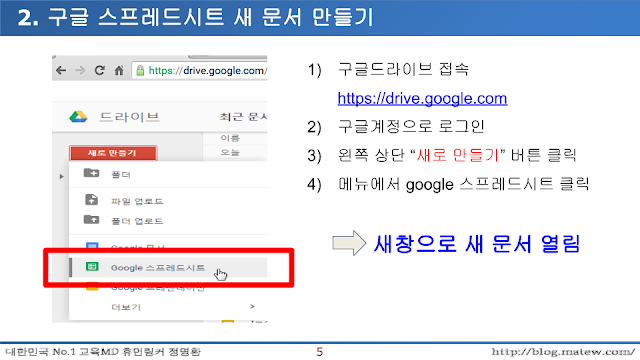
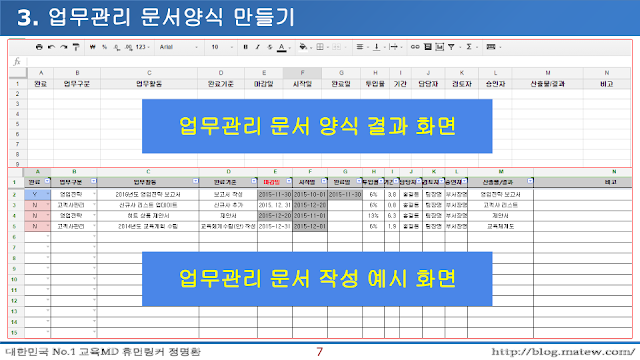
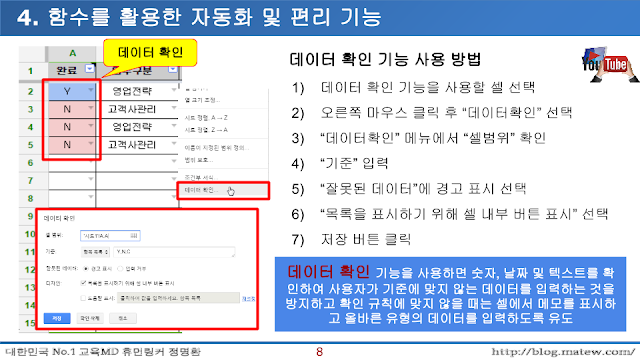
댓글
댓글 쓰기